
Многи су корисници преселили део свог живота у мрежу, где воде рачуне у различитим друштвеним мрежама, редовно комуницирају са пријатељима и вољеним, слањем порука, слањем порука, стварајући постове и остављају коментаре у облику текста и емотикона. Данас ћемо говорити о томе како се емотикони могу користити у популарној Инстаграм социјалној служби.
Инстаграм је добро позната друштвена мрежа која је циљ објављивање фотографије и видеа. Желећи да додате осветљеност и живахни опис на фотографију, поруку у директном или коментару, корисници додају различите пиктограме који не само да крашу текстуалну поруку, већ често могу заменити целокупне речи или чак реченице.
Који емотикони се могу уметнути у Инстаграм
Приликом израде поруке или коментара корисник може додати три врсте емотикона:- Једноставно симболично;
- Необични симболи Уницоде;
- Емоди.
Користећи једноставне симболичке емотиконе у Инстаграму
Скоро да је сваки од нас најмање једном користио такве емотиконе у порукама, барем у облику јединственог осмеха. Ево само мали део њих:
:) - осмех;
: Д - смех;
КД - смех;
:( - Туга;
; (- плаче;
: / - незадовољство;
: Ох - снажно изненађење;
Такви емотикони су добри јер их можете назвати апсолутно било која тастатура, чак и на рачунару, чак и на паметном телефону. Потпуне листе се могу лако наћи на Интернету.
Употреба необичних знакова Уницоде у Инстаграму
Постоји скуп знакова који могу бити видљиви на свим уређајима без изузетка, али сложеност њихове употребе лежи у чињеници да се уграђени алат обезбеђује на свим уређајима.
- На пример, да бисте отворили листу свих знакова, укључујући и комплекс, морат ћете отворити низ претраживања и унети захтев "Симбол Табле". Отворите резултирајући резултат.
- На екрану се појављује прозор на којем је дата листа свих знакова. Овде су присутни као обични ликови које смо користили за бирање на тастатури и сложенији, на пример, насмејано лице, сунце, белешке и тако даље. Да бисте одабрали симтворену лику, биће потребно да га истакнете, а затим кликните на дугме Додај. Карактер ће се копирати у међуспремник, након чега га можете користити у Инстаграму, на пример, у веб верзији.
- Симболи ће бити видљиви на апсолутно било којем уређају, било да је то паметни телефон Андроид ОС или једноставан телефон.


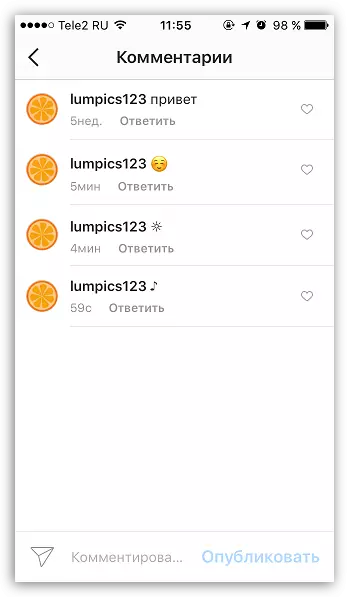
Проблем је да на мобилним уређајима, по правилу, уграђени алат са столом знакова није дат, што значи да ћете имати неколико опција:
- Пошаљите се са рачунарских емотикона у телефон. На пример, одабрани емотикони се могу сачувати на Еверноте Нотепад-у или их пошаљите као текстуални документ било којој меморији у облаку, на пример, Дропбок.
- Преузмите апликацију са столом знакова.
- Пошаљите коментаре са рачунара у Инстаграму помоћу веб верзије или апликације за Виндовс.
Преузмите симболе апликација за иОС
Преузмите апликацију Уницоде Пад за Андроид
Преузмите Инстаграм апликацију за Виндовс
Коришћење емотикона емодези
И на крају, најпопуларнија и опште прихваћена верзија употребе емотикона, која подразумева употребу графичког језика Емодија, који су нам дошли из Јапана.Данас Емодеза је светски стандард емотикона, који је доступан на многим мобилним оперативним системима као засебна тастатура.
Укључите емоји на иПхоне-у
Емодези је примио своју популарност захваљујући Апплеу, који један од првих представи емотиконе у облику посебне распореда тастатуре на својим мобилним уређајима.
- Пре свега, да бисте могли да убаците емоји на иПхоне, потребно је да се тражени изглед укључи у подешавањима тастатуре. Да бисте то учинили, отворите поставке на свом уређају, а затим идите на одељак "Басиц".
- Отворите одељак "Тастатура", а затим изаберите "Тастатуре".
- Екран приказује листу омогућених распореда у стандардни тастатуру. У нашем случају, њихове три: руски, енглески и емоди. Ако у вашем случају нема довољно тастатуре са емотиконима, изаберите "Нове тастатуре", а затим пронађите на листи "Емоди" и изаберите овај предмет.
- Да бисте користили емотиконе, отворите Инстаграм апликацију и идите на коментар. Пребаците распоред тастатуре на уређају. Да бисте то учинили, можете да кликнете на икону Глобе онолико пута док се не појави жељена тастатура или стегне ову икону док се на екрану не појави додатни мени на екрану, где можете да изаберете ЕММЗИ.
- Да бисте уметнули осмех у поруку, довољно је само да је додирнете. Не заборавите да су емотикони овде веома много, тако да ће у доњем делу прозора бити тематским језицима. На пример, да отворите комплетну листу емотикона са храном, морамо одабрати одговарајућу картицу слике.
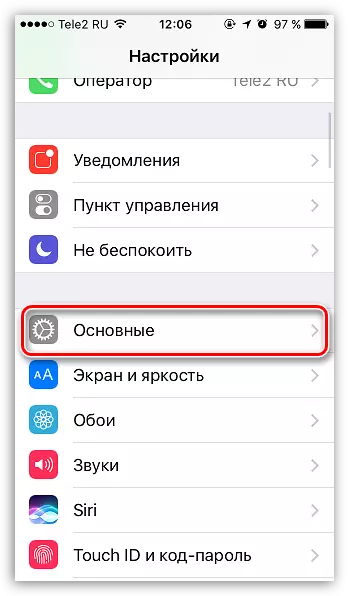
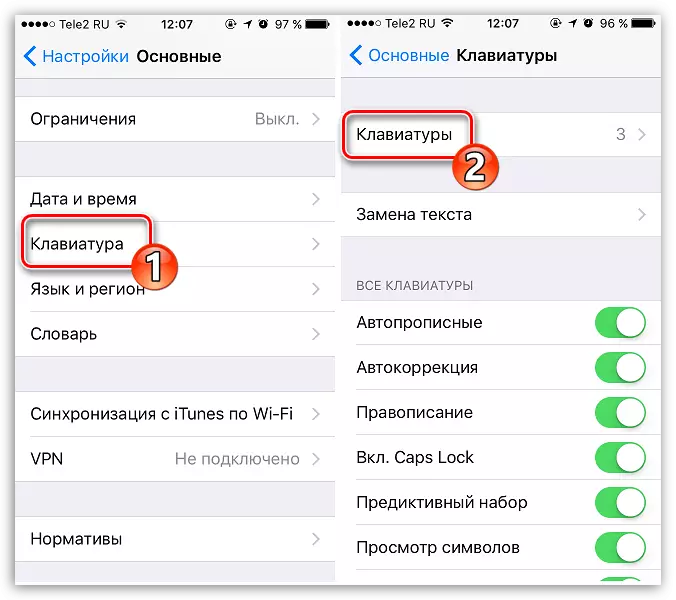
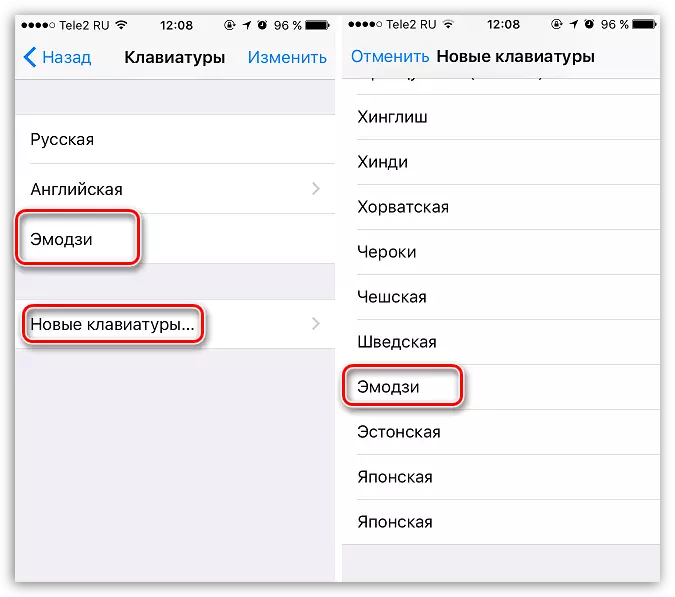

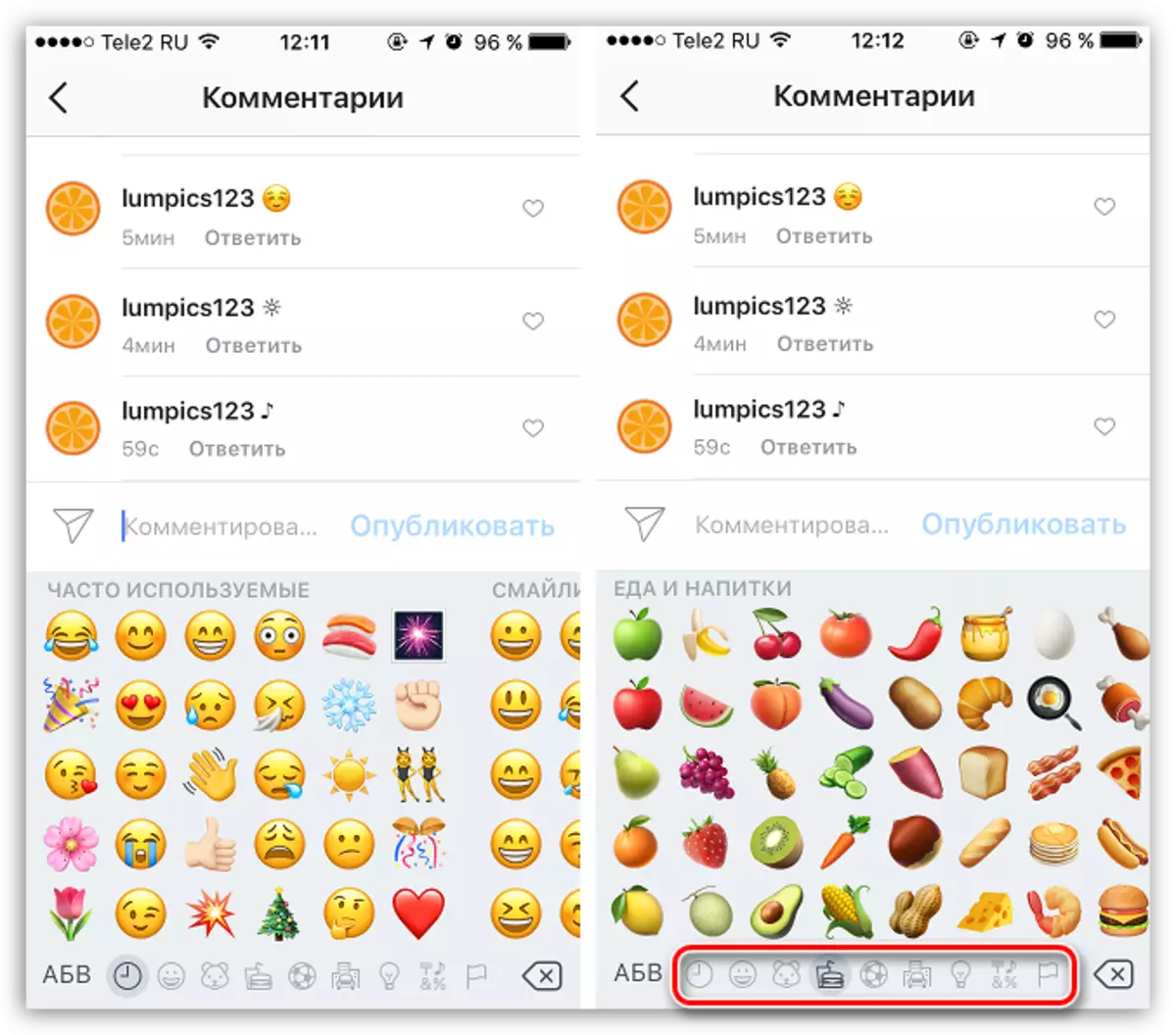
Укључите Емоди на Андроиду
Још један лидер међу мобилним оперативним системима који припадају Гооглеу. Најлакши начин да се емотиконе поставе на Андроид на Андроиду је да користите тастатуру од Гооглеа, који у шкољкама трећих страна можда неће бити инсталиран на уређају.
Преузмите Гоогле тастатуру за Андроид
Повучемо вам пажњу на чињеницу да је следећа упутства приближна, јер различите верзије Андроид ОС-а могу имати потпуно различите ставке менија и њихову локацију.
- Отворите конфигурацију на уређају. У блоку "Систем и уређај" изаберите одељак "Напредно".
- Изаберите "Језик и унесите".
- У ставци "Тренутна тастатура" изаберите "ГБОБОС". Линија испод пазите да имате жељене језике (руски и енглески).
- Идите на Анекс Инстаграм и назовите тастатуру додавањем новог коментара. У доњем левом делу тастатуре налази се икона емотикона, чији је дуготрајан чекање, а затим превлачење, проузроковаће распоред Емоји.
- Екран ће се појавити емотикони емоји у помало перверзираном облику, а не оригинала. Одабир осмеха, одмах ће се додати у поруку.

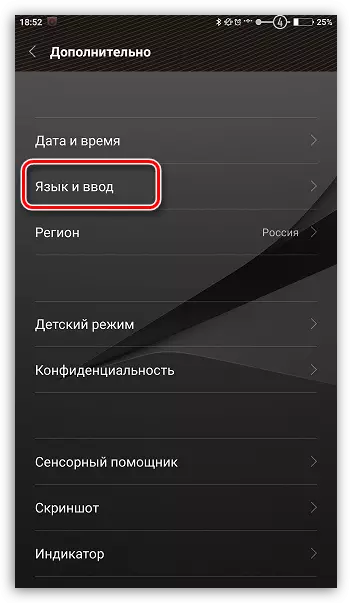
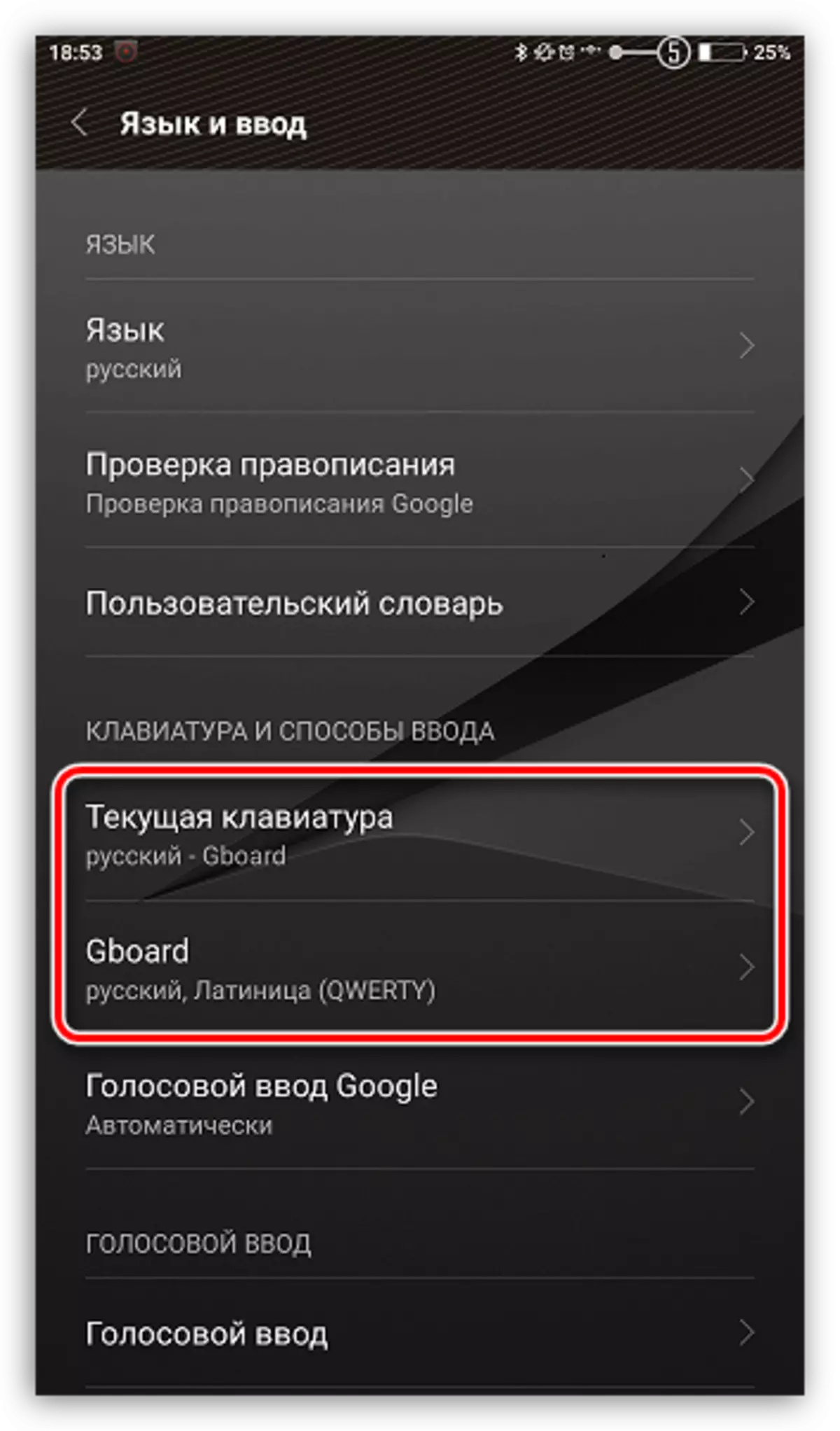

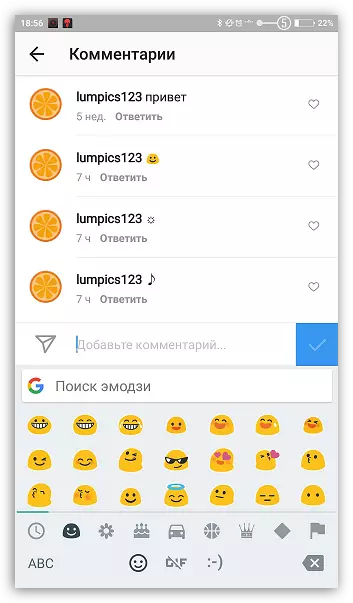
Уметните емоји на рачунару
На рачунарима је ситуација нешто другачија - у веб верзији Инстаграма не постоји могућност уметања емотикона, као што је, на пример, на пример, у друштвеној мрежи ВКонтакте, тако да морате да се обратите мрежним услугама.
На пример, ГетеМоји Онлине услуга пружа потпуну листу минијатурних слика и да вас користи, биће потребно да га истакне, копирајте у међуспремник (Цтрл + Ц), а затим убаците у поруку.
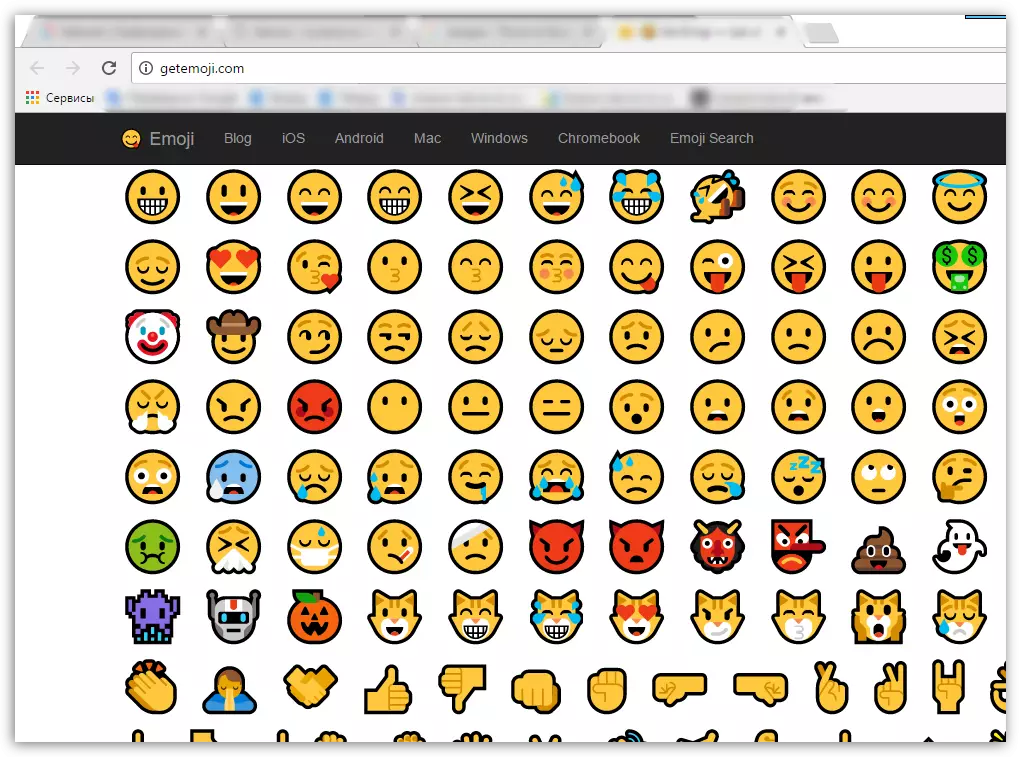
Смилеис је веома успешно средство за изражавање својих осећаја и емоција. Надамо се да вам је овај чланак помогао да разумете њихову употребу у Инстаграму друштвене мреже.
